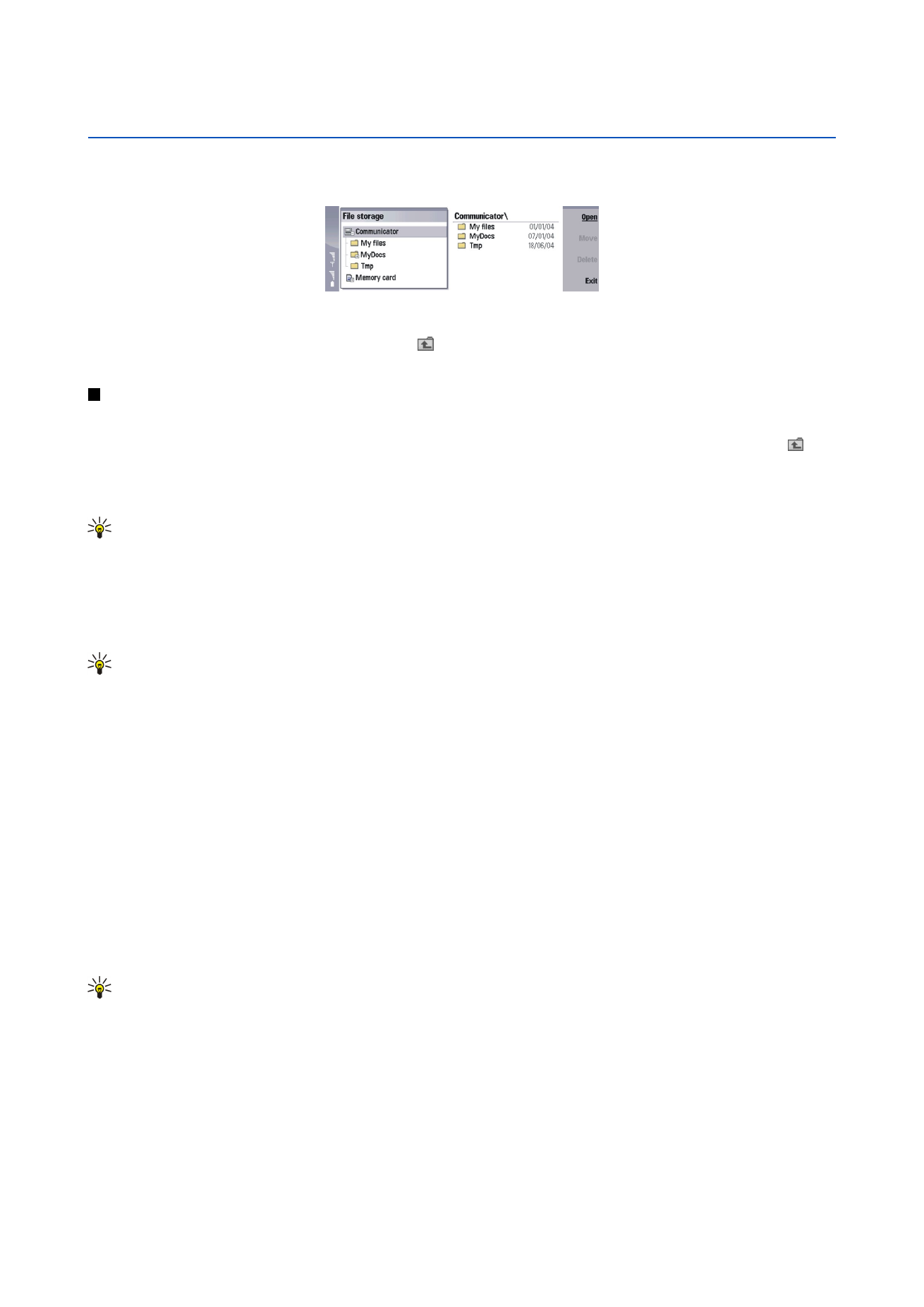
Управляване на файлове и папки
За да отворите папка, изберете папката и натиснете
Open
. Показват се всички подпапки и файлове в основната папка.
За да отворите подпапка, изберете папката и натиснете
Open
. За да отворите папка от по-горно ниво, изберете и
натиснете
Open
. Натиснете
Close folder
, за да се върнете към главния екран.
За да отворите файл, изберете файла и натиснете
Open
. Подходящото приложение отваря файла. Имайте предвид, че
не можете да отваряте повече от един файл едновременно.
Съвет: За да видите скритите файлове, натиснете Меню и изберете
View
>
Show all files
.
За да създадете нов файл или папка, отидете на мястото, където желаете да създадете новия файл или папка, натиснете
Меню и изберете
File
>
New folder
или
New file...
. Въведете името и натиснете
OK
.
За да преместите или копирате файлове или папки, изберете файла или папката, натиснете Меню и изберете
Edit
>
Cut
или
Copy
. След това идете до мястото, където желаете да сложите файла или папката, натиснете Меню и изберете
Edit
>
Paste
.
Съвет: Можете също така да премествате файлове или папки, като натискате
Move
.
За да преименувате файлове или папки, изберете файла или папката, натиснете Меню и изберете
File
>
Rename
.
Въведете новото име и натиснете
Rename
. Препоръчва се да не променяте имената на основните папки. Основните папки
са папки, които устройството създава по време на първоначалното стартиране, като
C:\My files\
и
C:\My files\Templates\
.
За да изтриете файлове или папки, изберете файла или папката и натиснете
Delete
.
За да прегледате и промените характеристиките на файл, папка или устройство, изберете файла, папката или
устройството, натиснете Меню и изберете
File
>
Properties...
. За да забраните редактирането на файла или папката,
изберете полето
Read-only
и изберете
Yes
. За да направите файла в скрито състояние, изберете полето
Hidden
и
Yes
.
За да добавите кратка команда към Бюро, натиснете Меню и изберете
File
>
Add to Desk...
. Изберете групите от
приложения, към които желаете да добавите кратката команда.
За да сортирате файлове и папки, натиснете Меню и изберете
View
>
Sort by
или
Sorting order
. Изберете една от
наличните опции.
За да изпратите файл, натиснете Меню и изберете
File
>
Send
. Изберете метода на изпращане.
За да промените настройките на
File manager
, натиснете Меню и изберете
Tools
>
Settings...
. Можете да определите дали
желаете да имате достъп до системната директория и всичките папки и файлове в нея в
File manager
.
Съвет: Препоръчва се да скриете системната директория, за да избегнете случайното изтриване или
преместване на важни системни файлове и опасността от повреда на софтуера.
За да търсите файлове и папки, натиснете Меню и изберете
Tools
>
Find...
. Въведете текста, който се съдържа в името
на файла или папката, които търсите, и натиснете
Find
. За да промените мястото или уточните условията на търсене,
натиснете
Options
. За да намирате файлове и папки, ползвайте следните опции:
• условни знаци: ? за произволен символ и * за всяка поредица от символи
• действия: AND (И), OR (ИЛИ), NOT (НЕ)
• кавички: например "mobile phone" ("мобилен телефон") търси точно тази фраза
В екрана
Results of Find
можете да отваряте и изтривате намерените файлове и папки, както и да ги премествате,
копирате, преименувате и сортирате.
Copyright © 2004-2005 Nokia. All Rights Reserved.
64